Plus tôt cette semaine, Google a lancé Messages pour le Web, un service qui vous permet d’envoyer et de recevoir des messages texte à partir de n’importe quel navigateur Web. Le site Web est en ligne actuellement, mais une mise à jour de l'application Android Messages est requise avant de pouvoir l'utiliser.
Vous devrez utiliser Android Messages, par opposition à l'application Messages de Samsung pour les utilisateurs de Galaxy, pour utiliser Messages pour le Web.
L'installation est un jeu d'enfant

Plus sérieusement, si vous avez déjà scanné un code QR, vous êtes déjà prêt à lier l'application Messages de votre téléphone à votre navigateur.
Sur un ordinateur, ouvrez votre navigateur et entrez messages.android.com dans la barre d'adresse. Sur votre téléphone, ouvrez l'application Messages et appuyez sur le bouton du menu (coin supérieur droit), puis sélectionnez Messages pour le Web > Scan QR Code . Pointez votre caméra sur le code QR sur l'écran de votre ordinateur.
Quelques secondes plus tard, l'application Messages de votre téléphone est maintenant liée à votre ordinateur. Peasy facile.
Souvenez-vous de cet ordinateur

Vous n'avez pas à suivre le processus de liaison chaque fois que vous souhaitez utiliser Messages pour le Web. Au lieu de cela, vous pouvez basculer le bouton Mémoriser cet ordinateur sous le code QR dans votre navigateur afin que le lien soit préservé à chaque fois que vous visitez le site.
Si vous n'avez pas remarqué le bouton lors de l'installation, une invite située juste au-dessus des fils de conversation vous demande si vous souhaitez vous en souvenir ou vous pouvez cliquer sur l'icône de menu située juste au-dessus du bouton Nouvelle conversation dans l'application Web> Paramètres > Mémoriser cet ordinateur .
Si vous craignez que quelqu'un d'autre utilise le même ordinateur et surveille vos messages, ne vous inquiétez pas - vous pouvez vous déconnecter à distance (plus d'informations à ce sujet en une minute).

Rappel pratique

Lorsque vous utilisez activement Messages pour le Web, une notification persistante apparaît sur votre appareil Android, vous permettant de savoir que Messages est utilisé ailleurs. L'ouverture de la notification vous mènera directement à la page des paramètres de l'application.
D'après mes propres tests, il apparaît que l'alerte n'apparaît que lorsque la page Web Messages est réellement utilisée. Si vous (ou quelqu'un d'autre) ouvrez un autre onglet, l'alerte disparaît de votre téléphone.
Se déconnecter à distance

Si vous oubliez de vous déconnecter de l'application Messages sur un ordinateur, vous pouvez vous déconnecter de tous les ordinateurs liés à votre compte depuis votre téléphone.
Pour vous déconnecter, utilisez la notification de rappel dont nous venons de parler ou ouvrez l'application Messages, ouvrez le menu et sélectionnez Messages pour le Web .

Vous y trouverez une liste de tous les ordinateurs actuellement liés à votre compte. Appuyez sur le «X» situé en regard de l'ordinateur que vous souhaitez déconnecter ou sélectionnez Déconnecter tous les ordinateurs en bas de la page.
Glisser déposer
Avez-vous une belle collection de fichiers GIF enregistrés sur votre ordinateur? Vous pouvez les faire glisser directement dans une conversation. Vous ne pouvez pas partager de documents PDF ou Word, mais les fichiers image et vidéo semblent fonctionner correctement.
Raccourcis clavier

Appuyez simultanément sur les touches Shift et "/" pour afficher une liste de raccourcis clavier pour les messages sur le Web.









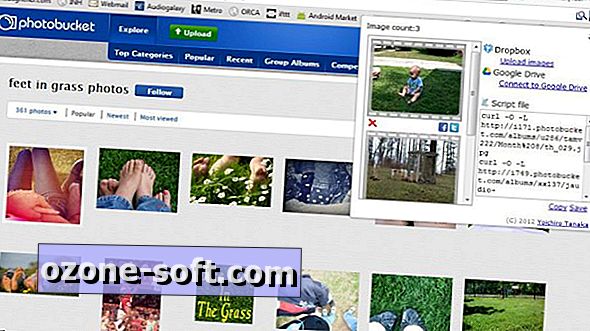




Laissez Vos Commentaires